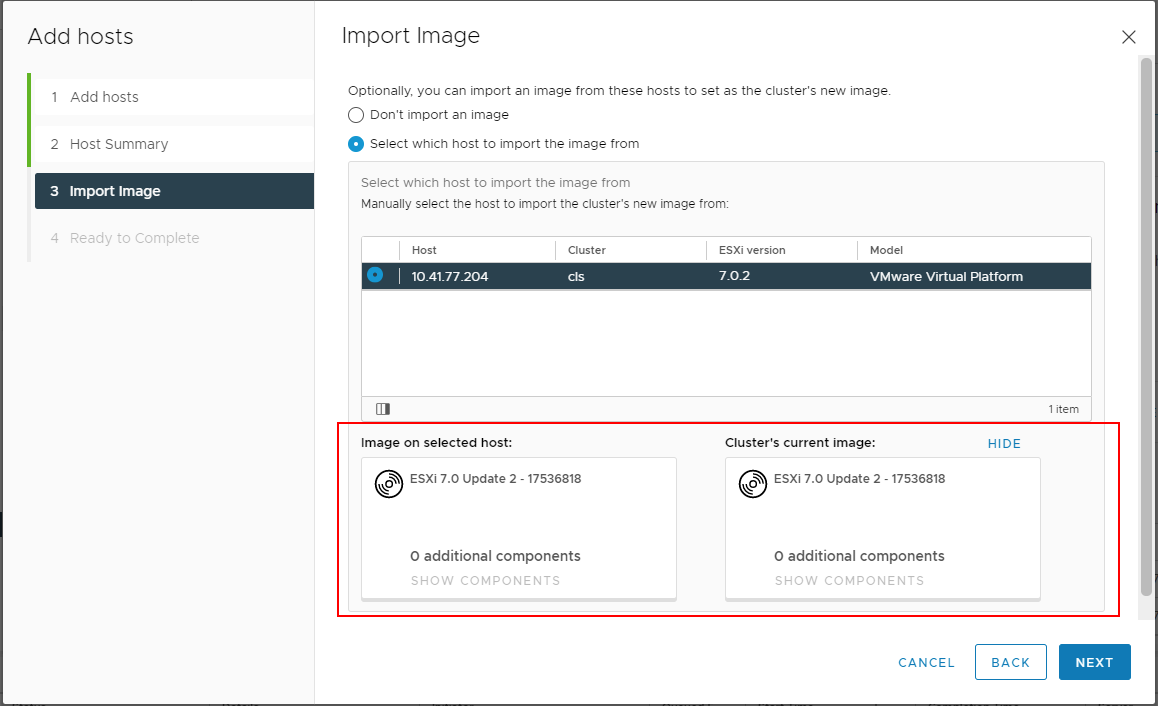vSphere Lifecycle Manager クラスタは、ベースラインまたは単一イメージを使用して管理する ESXi ホストのクラスタです。クラスタの管理をベースラインで行うか、または単一イメージで行うかは、クラスタの作成時に決定します。
単一イメージを使用する vSphere Lifecycle Manager クラスタの作成
クラスタを作成する場合、そのクラスタに単一のイメージを使用するオプションがデフォルトで選択されます。ベースラインを使用するクラスタを作成する場合を除き、このオプションは選択したままにする必要があります。クラスタの作成中に、イメージを自分で設定するか、現在の vCenter Server インスタンスの内部または外部にあるホストのイメージを使用する必要があります。いずれの場合も、作成するクラスタに対して vSphere Configuration Profiles を有効にすることもできます。
vSphere 8.0 以降で [新規クラスタ] ウィザードで選択する場合、デフォルトでは、単一イメージを使用するクラスタを作成することが前提となります。
ベースラインを使用する vSphere Lifecycle Manager クラスタの作成
ベースラインを使用するクラスタを作成するには、クラスタの作成時に、単一イメージでクラスタを管理するオプションをオフにする必要があります。後でベースラインの使用からイメージの使用に切り替えることができます。ベースラインの使用からイメージの使用への切り替えの詳細については、ベースラインを使用するクラスタまたはホストを vSphere Lifecycle Manager イメージを使用するクラスタまたはホストに変換するを参照してください。
vSphere Lifecycle Manager クラスタへのホストの追加
ベースラインを使用して管理するクラスタに、任意のバージョンのホストを追加できます。
単一イメージを使用して管理するクラスタには、ESXi バージョン 7.0 以降のホストを追加できます。ホストをクラスタに追加すると同時に、そのホストのイメージをクラスタ全体のイメージとして使用できます。
vSphere Lifecycle Manager クラスタからのホストの削除
クラスタからのホストの削除は、簡単な手順です。単一のイメージを使用するクラスタからホストを削除すると、そのホストは、クラスタのイメージに対する最後の修正時にインストールされたソフトウェアとファームウェアを保持します。
クラスタに関連するすべての操作については、「vCenter Server およびホストの管理」ドキュメントで詳しく説明されています。
Auto Deploy を使用して ESXi ホストをデプロイおよびプロビジョニングする方法については、『ESXi のインストールとセットアップ』ドキュメントを参照してください。
新しいイメージの作成による単一イメージを使用するクラスタの作成
単一イメージを使用する vSphere Lifecycle Manager クラスタを作成するには、クラスタの作成時に目的のイメージを設定します。イメージをホストからインポートせずに手動で設定する場合は、必要なソフトウェアが vSphere Lifecycle Manager デポで使用可能になっている必要があります。
イメージを手動で設定する場合は、イメージの ESXi のバージョンと、必要に応じてベンダー アドオンを指定する必要があります。クラスタの作成が完了したら、イメージをさらにカスタマイズできます。たとえば、イメージにコンポーネントを追加できます。また、ハードウェア サポート マネージャを構成し、イメージにファームウェアとドライバのアドオンを追加することもできます。イメージの編集の詳細については、「vSphere Lifecycle Manager イメージの編集」を参照してください。
クラスタで vSphere Configuration Profiles を有効にする場合は、クラスタの作成完了後にホスト構成を手動で設定する必要があります。
前提条件
- vSphere Lifecycle Manager を使用するための要件で、単一イメージを使用するための要件を確認します。
- ホストの ESXi のバージョンが 7.0 以降であることを確認します。
- vCenter Server インベントリ内にデータセンターがあることを確認します。
- vSphere Lifecycle Manager デポで ESXi イメージが使用可能になっていることを確認します。
- クラスタで vSphere Configuration Profiles を有効にする場合は、次の要件が満たされていることを確認します。
- クラスタ内のホストが、ESXi バージョン 8.0 以降です。
- Enterprise Plus ライセンスを使用しています。
- vCenter Server がバージョン 8.0 以降です。
手順
結果
単一のイメージを使用するクラスタが vCenter Server インベントリに表示されます。クラスタ イメージは、クラスタの [アップデート] タブで表示およびカスタマイズできます。
クラスタで vSphere Configuration Profiles が有効になっている場合は、クラスタの [構成] タブに移動し、 の順にクリックして、クラスタ内のホストの設定をまとめて構成できます。vSphere Client におけるドラフト構成のホスト設定の編集を参照してください。
次のタスク
クラスタにホストを追加します。
ホストからイメージをインポートして、単一のイメージを使用するクラスタを作成する
クラスタの作成中に、新しいイメージを作成する代わりに、リファレンス ホストから目的のソフトウェア仕様をインポートできます。イメージのインポートを選択した場合、vSphere Lifecycle Manager はリファレンス ホストからソフトウェア仕様を抽出し、新しく作成されたクラスタに使用します。イメージをインポートすると、必要なすべてのコンポーネントとイメージを vSphere Lifecycle Manager デポで使用可能にするための時間と労力を節約できます。また、既製のイメージを使用しているため、新しいイメージの検証に時間を費やす必要はありません。
イメージのインポート中、リファレンス ホストからソフトウェア仕様を抽出するときに、vSphere Lifecycle Manager はイメージに関連付けられたソフトウェア デポも抽出し、ソフトウェア コンポーネントをクラスタを作成する vCenter Server インスタンスの vSphere Lifecycle Manager デポにインポートします。その結果、エアギャップのシナリオでは、ローカル デポで必要な ESXi イメージとコンポーネントを取得し、クラスタのソフトウェア仕様を作成するために必要なリファレンス ホストは 1 つのみです。
同じまたは異なる vCenter Server インスタンスにある ESXi ホストからイメージをインポートできます。vCenter Server によって管理されていない ESXi ホストからイメージをインポートすることもできます。リファレンス ホストは、ベースラインで管理するクラスタ内にある場合もあります。イメージのインポートに加えて、リファレンス ホストをクラスタに移動することもできます。その結果、新しく作成されたクラスタは、現在そのクラスタの一部であるリファレンス ホスト上のイメージと同じイメージを使用します。ただし、リファレンス ホストが別の vCenter Server インスタンスにある場合、そのホストからイメージをインポートすることはできますが、そのホストをクラスタに移動することはできません。
vSphere 8.0 では、DPU ベースのクラスタにあるリファレンス ホストのイメージを使用して、非 DPU クラスタにインポートできます。同様に、DPU ベース クラスタのリファレンス ホストとして非 DPU ホストを選択できます。
前提条件
- vCenter Server バージョンが 7.0 Update 2 であることを確認します。
- vCenter Server インベントリ内にデータセンターがあることを確認します。
- リファレンス ホストがバージョン ESXi 7.0 Update 2 以降であることを確認します。
- vCenter Server インスタンスにない場合は、リファレンス ホストの root ユーザー アカウントのユーザー名とパスワードを取得します。
- vSphere Lifecycle Manager を使用するための要件で、単一イメージを使用するための要件を確認します。
- クラスタで vSphere Configuration Profiles を有効にする場合は、次の要件が満たされていることを確認します。
- クラスタ内のホストが、ESXi バージョン 8.0 以降です。
- Enterprise Plus ライセンスを使用しています。
- vCenter Server がバージョン 8.0 以降です。
手順
結果
単一のイメージを使用するクラスタが vCenter Server インベントリに表示されます。選択内容によっては、リファレンス ホストが新しく作成されたクラスタ内にある場合があります。そのクラスタのイメージは、選択したリファレンス ホストのイメージと同じです。クラスタ イメージは、クラスタの [アップデート] タブで表示およびカスタマイズできます。
クラスタで vSphere Configuration Profiles が有効になっている場合は、クラスタの [構成] タブに移動し、 の順にクリックして、クラスタ内のホストの設定をまとめて構成できます。vSphere Client におけるドラフト構成のホスト設定の編集を参照してください。
次のタスク
その他のホストをクラスタに追加します。
単一イメージを使用するクラスタへのホストの追加
クラスタに複数のホストを追加するときは、そのいずれか 1 台をリファレンス ホストとして指定できます。vSphere Lifecycle Manager は、リファレンス ホストのイメージを抽出し、クラスタの新しいイメージとして使用します。ホストのイメージをクラスタにインポートするオプションを使用すると、クラスタのアップグレード操作を簡素化することができます。これは、vSphere Lifecycle Manager デポにコンポーネントをインポートし、新しいイメージを設定および検証し、イメージに対するホストのコンプライアンスを検査し、イメージに対してクラスタを修正してすべてのホストに新しいソフトウェア仕様を適用するという一連の作業を手動で行う必要がなくなるためです。
vSphere Lifecycle Manager は、指定されたリファレンス ホストからソフトウェア仕様を抽出すると共に、イメージに関連付けられたソフトウェア デポも抽出し、ターゲット クラスタがある vCenter Server インスタンスの vSphere Lifecycle Manager デポにコンポーネントをインポートします。
前提条件
- vCenter Server のバージョンが 7.0 以降であることを確認します。
- 追加するホストのバージョンが ESXi 7.0 以降であることを確認します。
- クラスタに追加するホストのメイン バージョンとパッチ バージョンが残りのホストと同じであることを確認します。
- vCenter Server インスタンスに含まれていないホストの root ユーザー アカウントのユーザー名とパスワードを取得します。
- vSphere Lifecycle Manager を使用するための要件で、単一イメージを使用するための要件を確認します。
- ホストを追加してそのイメージをクラスタにインポートするには、次の要件が満たされていることを確認します。
- vCenter Server インスタンスのバージョンが 7.0 Update 2 以降である。
- リファレンス ホストの ESXi のバージョンが 7.0 Update 2 以降である。
- vSphere Configuration Profiles が有効なクラスタにホストを追加するには、次の要件が満たされていることを確認します。
- vCenter Server インスタンスのバージョンが 8.0 以降である。
- ホストの ESXi のバージョンが 7.0 Update 3 以降である。
- ホストに NSX または vSphere Distributed Switch が構成されていません。
- ホストにホスト プロファイルが添付されていない。
手順
結果
指定したホストがクラスタに追加されます。
ホストの追加手順の中でホストのイメージをインポートするように選択した場合は、クラスタのイメージが変化します。クラスタの新しいソフトウェア仕様は、選択して追加したリファレンス ホストと同一になります。
次のタスク
ホストの追加手順の中でホストのイメージをインポートするように選択した場合は、クラスタを修正して、すべてのホストに新しいイメージを適用します。